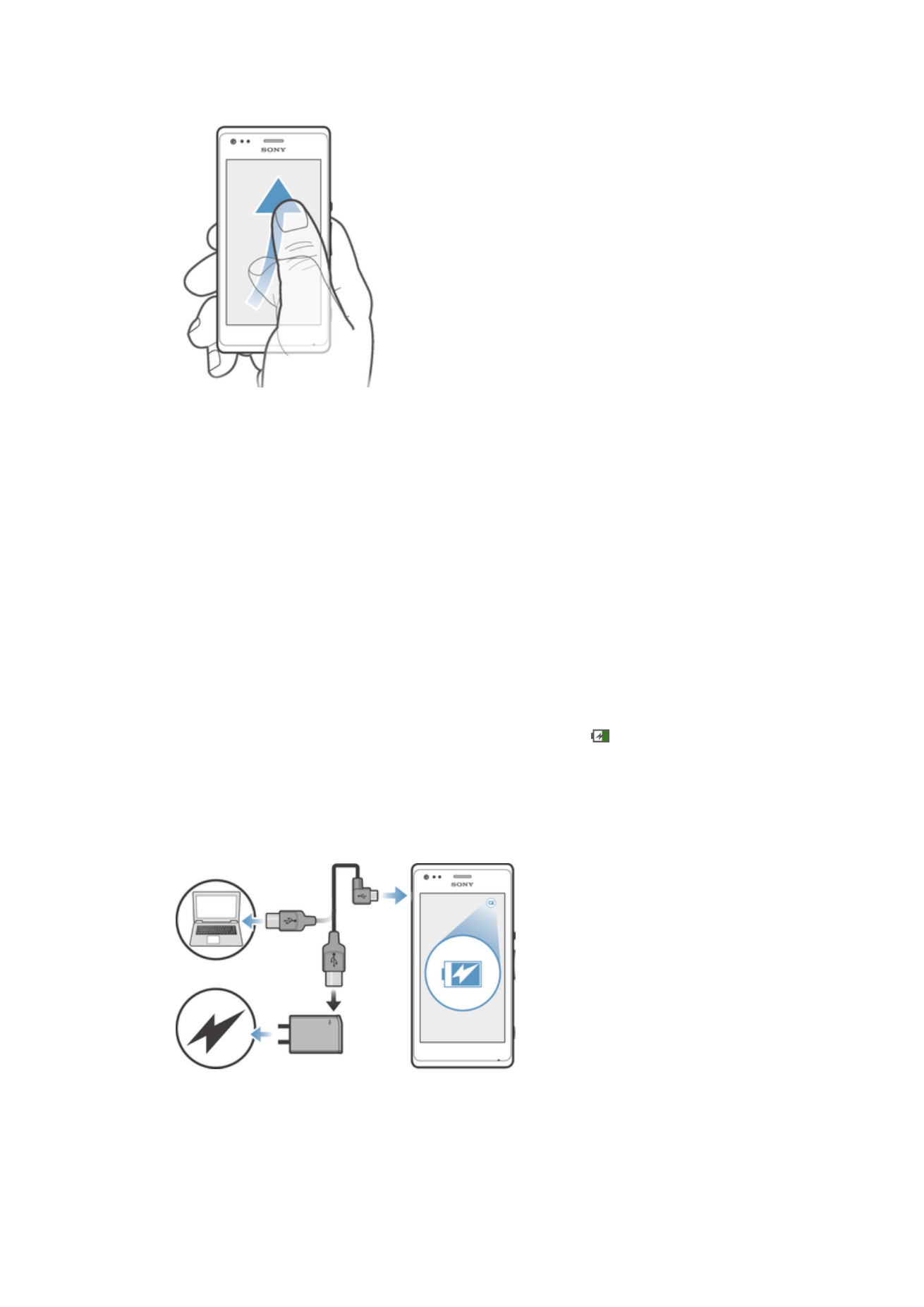
Baterya
Pag-charge ng baterya
Bahagyang naka-charge ang iyong baterya kapag binili mo ang iyong device. Maaaring
tumagal ito ng ilang minuto bago lumitaw ang icon ng baterya sa screen kapag
ikinonekta mo ang kable ng charger sa isang mapagkukunan ng power, gaya ng isang
USB port o isang charger. Maaari mo pa ring gamitin ang iyong device habang nagcha-
charge ito. Hindi mapipinsala ng pag-charge sa iyong device sa napakatagal na oras,
halimbawa, buong gabi, ang baterya o device.
Para i-charge ang iyong device
10
Ito ay isang internet na bersyon ng lathalang Internet. © Ilimbag lang para sa personal na gamit.
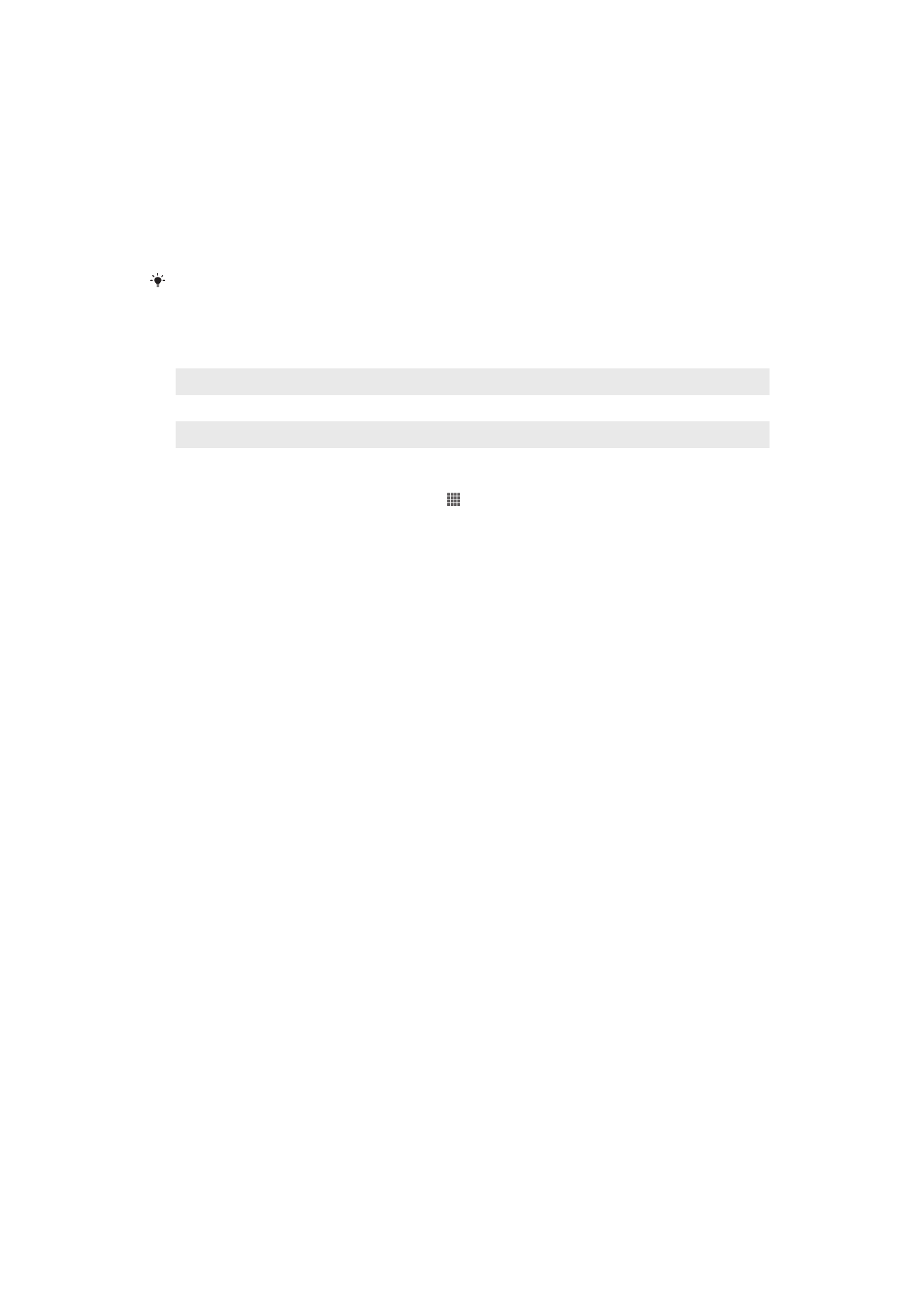
1
Ikabit ang charger sa saksakan.
2
Ikabit ang isang dulo ng USB cable sa charger (o sa USB port ng isang
computer).
3
Ikabit ang kabilang dulo ng kable sa micro USB port sa iyong device, nang
nakaharap sa itaas ang simbolo ng USB. Iilaw ang ilaw ng notification kapag
nagsimula ang pag-charge.
4
Kapag berde ang ilaw ng notification, puno na ang baterya ng device. Idiskonekta
ang USB cable mula sa iyong device sa pamamagitan ng paghila rito nang
direktang palabas. Siguraduhing huwag baluktutin ang connector kapag inaalis
ang kable sa device.
Kung ganap nang ubos ang baterya, maaaring magtagal nang ilang minuto bago umilaw ang
ilaw ng notification pagkatapos mong ikonekta ang kable ng charger sa saksakan.
Katayuan ng ilaw ng notification ng baterya
Berde
Puno na ang baterya
Nagpa-flash na pula
Mahina na ang baterya
Orange
Nagcha-charge ang baterya. Nasa pagitan ng mahina at puno ang baterya
Upang tingnan ang antas ng baterya
1
Mula sa iyong Home screen, tapikin ang .
2
Hanapin at tapikin ang
Mga Setting > Tungkol sa telepono > Katayuan > Antas
ng baterya.
Pagpapabuti sa tagal ng baterya
Maaari kang matulungan ng mga sumusunod na tip na mapabuti ang tagal ng baterya:
•
I-charge nang madalas ang iyong device. Hindi ito maaapektuhan ang lifetime ng
baterya.
•
Kumokonsumo ng higit na power ang pag-download ng data mula sa Internet. Kapag
hindi mo ginagamit ang Internet, maaari kang makatipid ng power sa pamamagitan ng
pag-disable sa lahat ng koneksyon ng data sa mobile mula sa Panel ng notification sa
pamamagitan ng pag-drag pababa sa status bar. Hindi pinipigilan ng setting na ito ang
iyong device sa pagpapadala ng data sa iba pang mga wireless network.
•
I-off ang Bluetooth® at Wi-Fi® kapag hindi mo kailangan ang mga feature na ito. Maaari
mong madaling i-on at i-off ang mga iyon pagkatapos mula sa Panel ng notification sa
pamamagitan ng pag-drag pababa sa status bar.
•
Gamitin ang mga feature na
STAMINA mode at Low battery mode upang bawasan ang
paggamit sa baterya. Maaari mong piliin ang power saving mode na pinakaangkop sa
paraan ng paggamit mo ng iyong device. Maaari mo ring i-customize ang mga setting ng
bawat power saving mode.
•
I-set ang iyong mga application sa pag-synchronize (ginagamit upang i-synchronize ang
iyong email, kalendaryo at mga contact) upang manu-manong mag-synchronize. Maaari
ka ring awtomatikong mag-synchronize, ngunit patagalin ang mga agwat ng pag-
synchronize.
•
Suriin ang menu ng paggamit ng baterya sa iyong device para makita kung aling mga
application ang gumagamit ng pinakamaraming power. Kumokonsumo ng higit na
power ang iyong baterya kapag gumagamit ka ng mga application ng streaming ng
video at musika, gaya ng YouTube™. Maaari ring mas kumonsumo ng higit na power
ang ilang application na na-download mula sa Google Play™.
•
Isara at lumabas sa mga application na hindi mo ginagamit.
•
Babaan ang antas ng liwanag ng display ng screen.
•
I-off ang iyong device o i-aktibo ang setting ng
Airplane mode kung nasa lugar ka na
walang saklaw ng network. Kung hindi, paulit-ulit na mag-i-scan ang iyong device ng
mga available na network, at kumokonsumo ito ng power.
•
Gumamit ng orihinal na handsfree device ng Sony™ upang makinig sa musika.
Nangangailangan ng mas kaunting power ng baterya ang mga handsfree na device
kaysa sa sariling mga loudspeaker ng iyong device.
11
Ito ay isang internet na bersyon ng lathalang Internet. © Ilimbag lang para sa personal na gamit.
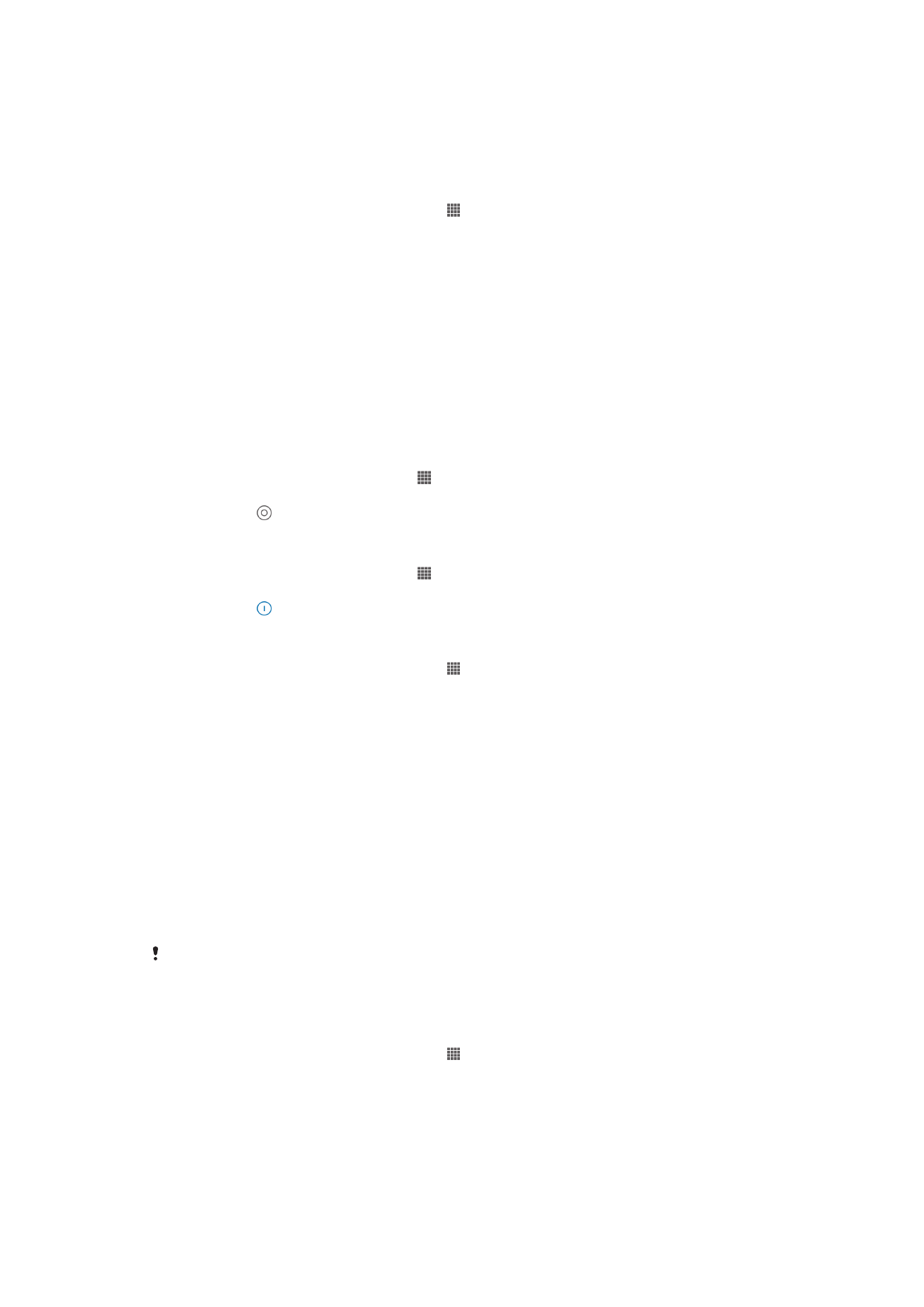
•
Panatilihing nasa mode na standby ang iyong device sa tuwing posible. Tinutukoy ng
oras ng standby ang oras kung kailan nakakonekta sa network at hindi ginagamit ang
iyong device.
•
I-disable ang anumang live na wallpaper.
Upang i-access ang menu sa paggamit ng baterya
1
Mula sa iyong Home screen, tapikin ang .
2
Hanapin at i-tap ang
Mga Setting > Pamamahala ng power > Paggamit ng
baterya.
Paggamit ng STAMINA mode
I-activate ang
STAMINA mode na tampok upang i-pause ang iyong Wi-Fi® na
connection, data traffic at ilang kumokonsumo ng power na mga application kapag di-
aktibo ang iyong screen. Kapag aktibot ang STAMINA mode, makakatanggap ka pa rin
ng mga tawag, at text at multimedia messages. Maaari ka ring mag-set up ng isang
listahan ng application upang payagan ang ilang mga application na patuloy na tumakbo
kapag di-aktibo ang iyong screen. Kapag naging aktibong muli ang iyong screen,
ipagpapatuloy ang lahat ng naka-pause na mga paggana.
Upang i-activate ang STAMINA mode
1
Mula sa iyong Home screen, tapikin .
2
Hanapin at tapikin ang
Mga Setting > Pamamahala ng power.
3
Tapikin ang katabi ng
STAMINA mode, tapikin pagkatapos ang Isaaktibo.
Upang i-deactivate ang STAMINA mode
1
Mula sa iyong Home screen, tapikin .
2
Hanapin at tapikin ang
Mga Setting > Pamamahala ng power.
3
Tapikin ang katabi ng
STAMINA mode.
Upang mabago ang mga setting para sa STAMINA mode
1
Mula sa iyong Home screen, tapikin ang .
2
Hanapin at tapikin ang
Mga Setting > Pamamahala ng power.
3
Upang mabuksan ang menu ng mga setting, tapikin ang
STAMINA mode.
4
Magdagdag o magtanggal ng mga application, gaya ng nais.
5
Kapag tapos ka na, tapikin ang
Tapos na.
Pagtantya sa standby time ng iyong device
Tinutukoy ng standby time ang oras na maaaring itagal ng baterya kapag nakakonekta
sa network ang iyong device ngunit hindi ito aktibong ginagamit, halimbawa ay upang
makatanggap o gumawa ng mga tawag sa telepono. Kapag isinaaktibo, tuluy-tuloy na
sinusuri ng STAMINA mode ang natitirang standby time, na maaaring mag-iba depende
kung paano mo ginagamit ang iyong device. Mas mahusay ang STAMINA mode sa
pagpapahaba ng standby time kung papanatilihin mong naka-lock ang screen ng iyong
device. Kung bihira mong i-lock ang screen, maaaring wala ka masyadong makitang
paghusay sa pagganap ng baterya.
Kapag ginamit mo ang iyong device sa unang pagkakataon, maaaring hindi tumpak ang
tinantyang standby time dahil walang nakaraang kasaysayan ng paggamit na pagbabatayan
ng pagtatantya.
Upang tingnan ang tinantyang standby time
1
Mula sa iyong Home screen, tapikin ang .
2
Hanapin at tapikin ang
Mga Setting > Pamamahala ng power.
Paggamit ng Low battery mode
Maaari mong i-aktibo ang feature na
Low battery mode upang makatipid ng power
kapag mahina na ang baterya. Tumutulong ang feature na ito na i-adjust ang mga setting
12
Ito ay isang internet na bersyon ng lathalang Internet. © Ilimbag lang para sa personal na gamit.
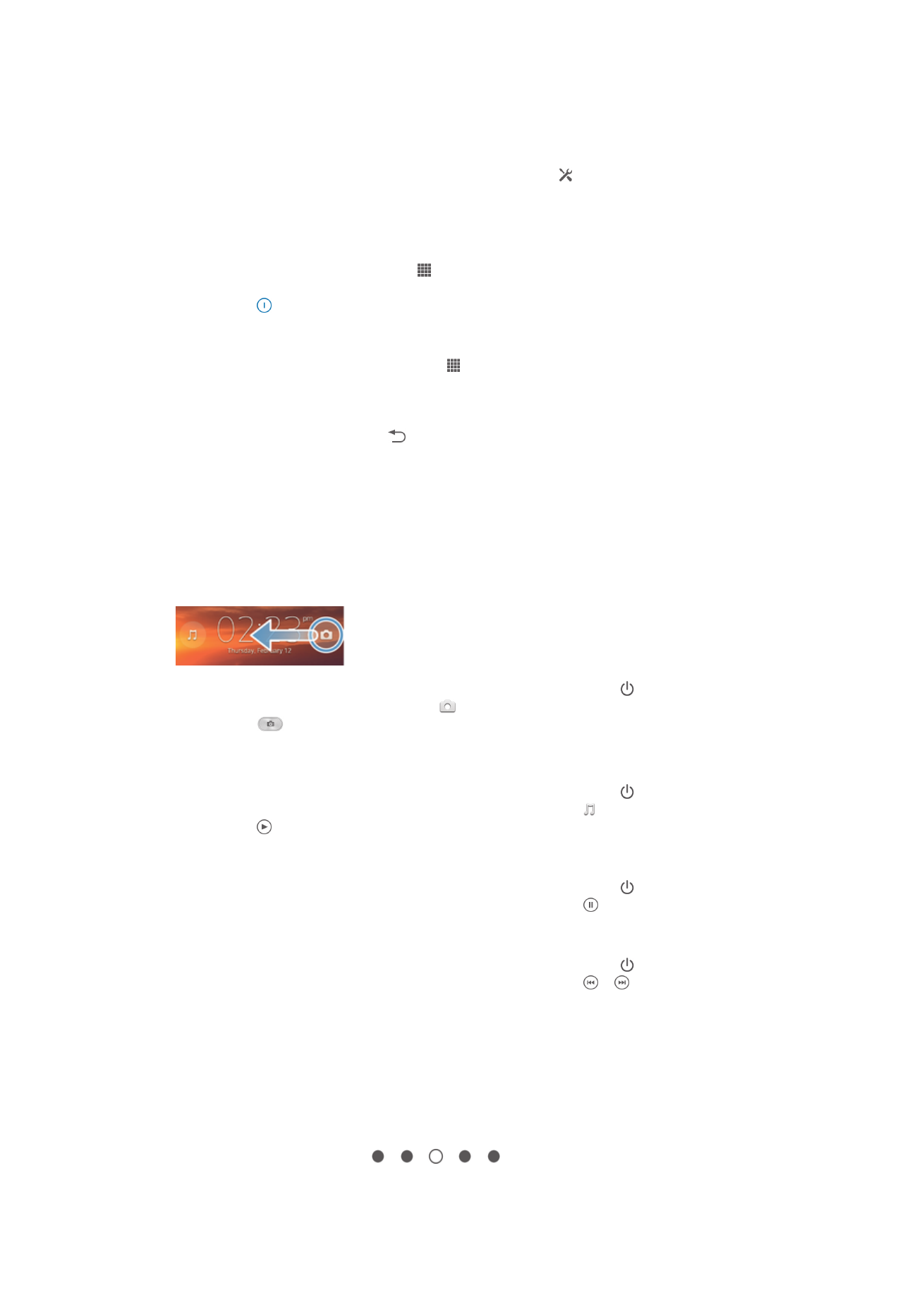
para sa liwanag ng screen, trapiko ng data at function na pag-vibrate upang mapababa
mo ang pagkonsumo ng baterya.
Upang i-activate ang Low battery mode
1
I-drag ang status bar pababa, pagkatapos ay tapikin ang .
2
Hanapin at tapikin ang
Pamamahala ng power.
3
I-drag ang slider sa tabi ng
Low battery mode pakanan.
Upang i-deactivate ang Low battery mode
1
Mula sa iyong Home screen, tapikin .
2
Hanapin at tapikin ang
Mga Setting > Pamamahala ng power.
3
Tapikin ang katabi ng
Low battery mode.
Upang mabago ang mga setting para sa Low battery mode
1
Mula sa iyong Home screen, tapikin ang .
2
Hanapin at tapikin ang
Mga Setting > Pamamahala ng power.
3
Upang mabuksan ang menu ng mga setting, tapikin ang
Low battery mode.
4
I-adjust ang mga setting gaya ng nais.
5
Kapag tapos ka na, tapikin ang .